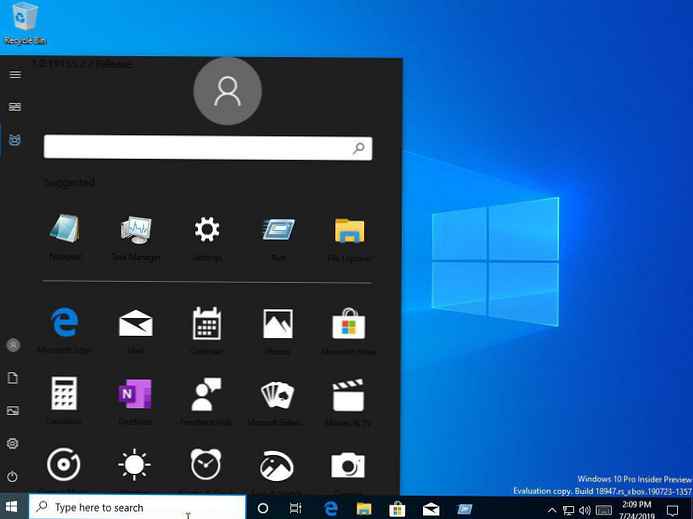Ako už viete, vývoj systému Windows 10 „Redstone 5“ je dokončený. Microsoft začal opravovať svoje drobné chyby. Okrem toho spoločnosť zverejnila svoje oficiálne marketingové meno., „Aktualizácia z októbra 2018“, verzia 1809. Očakáva sa, že systém Windows 10 Redstone 5 (verzia 1809) bude nasadený v októbri 2018, nižšie sú uvedené všetky nové funkcie a zmeny, ktoré spoločnosť Microsoft pridala do novej verzie.
Windows Redstone 5 (verzia 1809) bude šiestym hlavným vydaním operačného systému. Toto je tiež druhá časť polročnej aktualizácie verzie, a hoci sme stále ďaleko od konečnej verzie, spoločnosť Microsoft už začala pracovať na ďalšej verzii systému Windows 10. Vývojár softvéru začal s vývojom systému Windows 10 17604 vyvíjať Redstone 5 (RS5). Očakáva sa, že spoločnosť Microsoft sa začne zavádzať. Windows 10, verzia 1809 pre všetkých používateľov v októbri 2018. Tento dátum sa však môže vždy zmeniť..
Nové funkcie systému Windows 10 Redstone 5 (verzia 1809).
V tejto recenzii preskúmame nové funkcie a zmeny, ktoré spoločnosť Microsoft pripravuje na verziu 1809..
- Čo je nové na pracovnej ploche
- Čo je nové v aplikácii Nastavenia
- Čo je nové vo vstupnom procese
- Čo je nové v systéme
- Čo je nové v aplikácii Microsoft Edge
- Čo je nové v programe Windows Defender
- Čo je nové vo vložených aplikáciách
Čo je nové na pracovnej ploche
Štart menu
V novej aktualizácii môžete okrem aplikácií teraz vypnúť automatické skrytie posuvníkov v ponuke "Štart" pomocou parametrov "Dostupnosť", Okrem toho môžete svoje priečinky teraz premenovať v ponuke Štart.
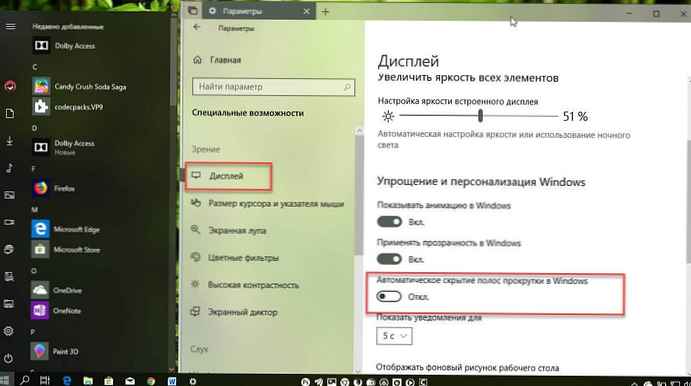
vyhľadávať
Doteraz obsahoval náhľad v režime vyhľadávania, ktorý robíte v ponuke Štart, iba prezeranie výsledkov vyhľadávania, ale teraz sa náhľad rozšíri na aplikácie, dokumenty atď..
Podľa spoločnosti Microsoft vám nový náhľad výsledkov vyhľadávania pomôže vrátiť sa k najnovším dokumentom, rýchlo spustiť nové úlohy, získať viac informácií a rýchlejší prístup k sieti. Okrem toho je vyhľadávanie omnoho rýchlejšie a výrazne zlepšuje prístup k informáciám a činnostiam v novej zostave..

Zobraziť úlohy
Stlačením Alt + Tab sa teraz okrem aplikácií zobrazia aj otvorené karty. Ak uprednostňujete kombináciu klávesov Alt + Tab, aby ste prepínali iba medzi aplikáciami, môžete sa kedykoľvek vrátiť späť na pôvodnú cestu výberom tejto možnosti v aplikácii. Voĺby → Multitasking.
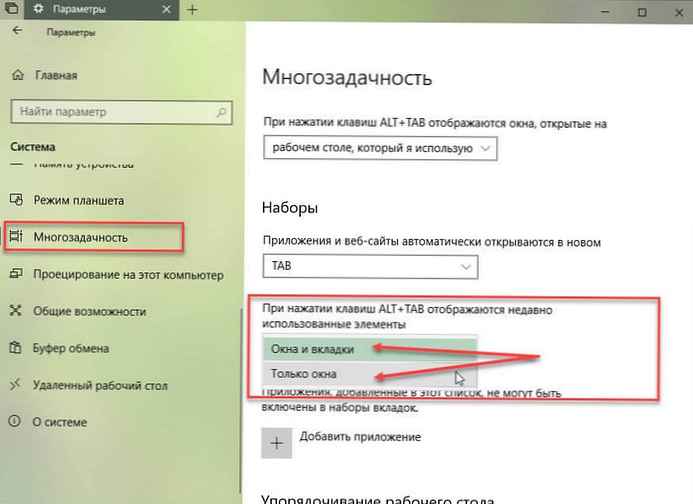
Akčné a notifikačné stredisko
V centre akcií sa upozornenia zobrazujú s animáciou - postupný vzhľad pri otváraní. Okrem toho sa budú zobrazovať upozornenia podporovaných zariadení Bluetooth, ktoré sú spustené pri slabej batérii..
vodič
V tejto novej verzii systému Windows 10 bola implementovaná tmavá téma pre Prieskumník súborov a kontextové menu. Temnú tému môžete povoliť pomocou stránky "Farby" v časti "Personalizácia" v aplikácii "Parametre".
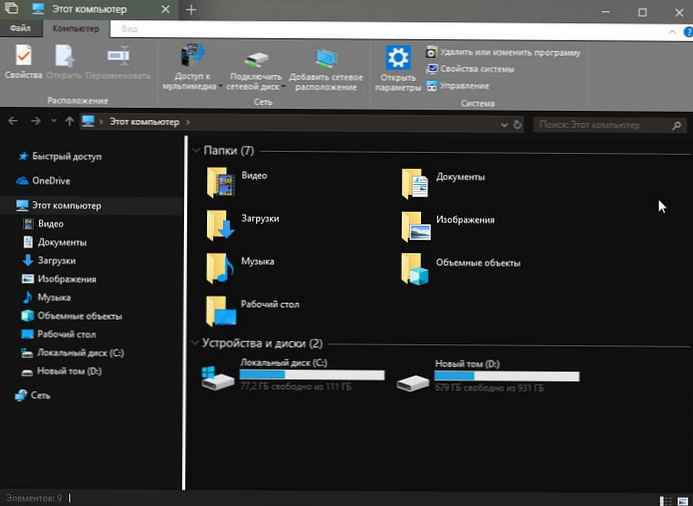
Okrem možnosti otvoriť okno PowerShell pomocou kontextovej ponuky Prieskumníka sa teraz objavila aj možnosť „Tu otvorte shell systému Linux“.
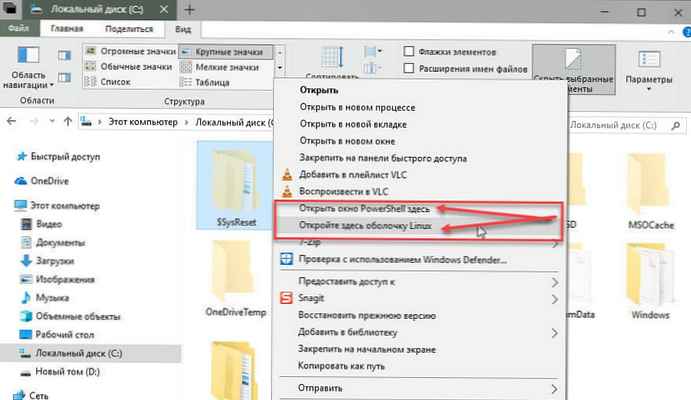
Sady (multitasking)
Hlavná myšlienka nového Funkcie súprav - poskytnúť užívateľovi možnosť efektívne organizovať pracovný priestor: otvorené webové stránky v prehliadači, dokumenty v textovom editore - všetky aplikácie spojené s jednou úlohou môžu byť zoskupené do jedného okna.
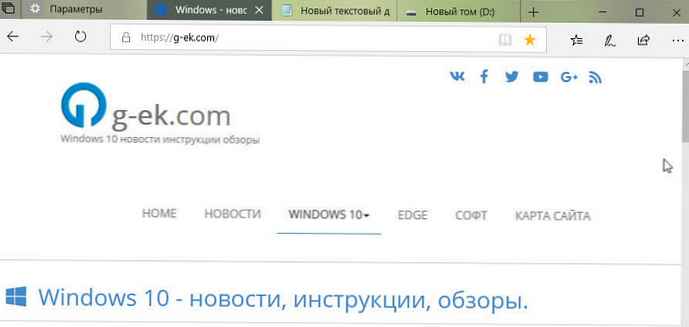
Okrem toho pomocou novej funkcie môžete otvoriť priečinky na kartách Prieskumníka bez použitia nástrojov tretích strán. Táto funkcia pracuje s aplikáciami z Microsoft Store, ako aj s klasickými programami vrátane Prieskumník, Poznámkový blok, Príkazový riadok a "PowerShell" a dr. Okrem toho môžete teraz používať súpravy s kancelárskymi aplikáciami Office 365..
Ak viete, ako používať karty vo webovom prehliadači, už viete, ako používať súpravy v systéme Windows 10. Ak vyberiete odkaz, napríklad v aplikácii Mail, otvorí sa na novej karte vedľa aplikácie, ktorú ste použili.
Kliknite na tlačidlo (+) sa v aplikácii otvorí nová karta, ktorá vám pomôže presunúť sa na ďalšie miesto. Možno už viete, čo v nej otvoriť, alebo potrebujete len trochu inšpirácie. Na novej karte môžete prehľadávať počítač a internet a vstúpiť do ponuky „Všetky aplikácie“, vlastné kanály, otvárajú často používané webové stránky a aplikácie. Otvorenú kartu aplikácie môžete pretiahnuť v rámci sady alebo mimo nej.
Kliknutím pravým tlačidlom myši na kartu nájdete ďalšie možnosti vrátane Zatvorte ďalšie karty, „Presunúť do nového okna“ a „Zatvorte všetky karty napravo“.
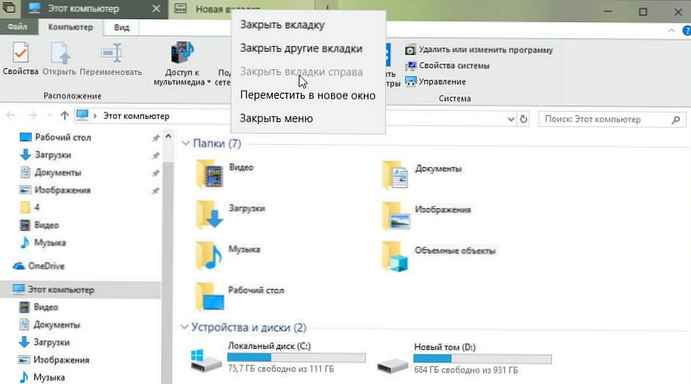
Teraz môžete pomocou klávesovej skratky Alt + Tab prechádzať medzi otvorenými kartami.
Systém Windows 10 verzia 1809 tiež upravuje časovú os tak, aby zobrazoval sady kariet ako akcie. Každá akcia okrem toho zobrazí počet kariet s ňou a môžete karty cyklicky presúvať pre konkrétnu akciu.
Pri otváraní webových stránok, napríklad v aplikácii Microsoft Edge, môžete kliknutím na ikonu reproduktora deaktivovať kartu, ktorá vytvára zvuk.
Sady kariet navyše fungujú na pozadí a nepoužívajú zdroje, kým prejdete na kartu, čo povedie k lepšiemu výkonu, ak máte otvorených veľa kariet..
Počnúc touto aktualizáciou Redstone 5 pri spustení príkazu začatie cmd z okna príkazového riadka sa otvorí nová karta. Bude to fungovať napríklad aj pri spúšťaní ďalších programov spustiť poznámkový blok. Ak chcete pokračovať v novom okne, môžete použiť príkaz / newwindow. Napríklad, Start / newwindow notepad.
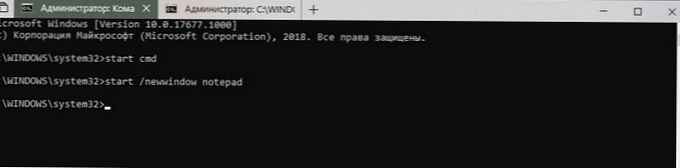
Tu je niekoľko klávesových skratiek, ktoré môžete vyskúšať:
Ctrl + Win + Tab - prechod na nasledujúcu kartu.
Ctrl + Win + Shift + Tab - prechod na predchádzajúcu kartu.
Ctrl + Win + T - otvorí novú kartu.
Ctrl + Win + W - zatvorí aktuálnu kartu.
Alt + Tab - presun medzi otvorenými kartami.
Ctrl + T - otvorí novú kartu v novom okne Prieskumníka.
Ctrl + N - otvorí novú kartu v novom okne Prieskumníka.
Ctrl + W - zatvorí okno alebo kartu.
clipboard
V systéme Windows 10 verzie 1809 získate nová schránka, ktorý používa cloud na kopírovanie a vkladanie položiek do zariadení. Funkcia funguje rovnako ako predtým, pomocou Ctrl + C sa kopíruje a Ctrl + V sa vkladá, ale teraz existuje spôsob, ako otvoriť a zobraziť históriu schránky pomocou kombinácie klávesov Win + V.
Nová schránka tiež obsahuje novú stránku nastavení v sekcii „Systém“ → „Schránka“.
Čo je nové v nastaveniach
Windows 10 verzia 1809 (Redstone 5) obsahuje vylepšenia v aplikácii Nastavenia okrem nových funkcií a zmien, vo všetkých sekciách je podsekcia „Máte otázky“, kde môžete klásť otázky týkajúce sa nastavení technickej podpory.
zvuk
Stránka nastavení zvuku bola aktualizovaná, aby sa otvorili vlastnosti zariadenia. Stačí kliknúť na odkaz. Vlastnosti zariadenia v časti "Sound", a nájdete novú stránku, na ktorej môžete svoje zariadenie premenovať a zvoliť preferovaný formát priestorového zvuku.
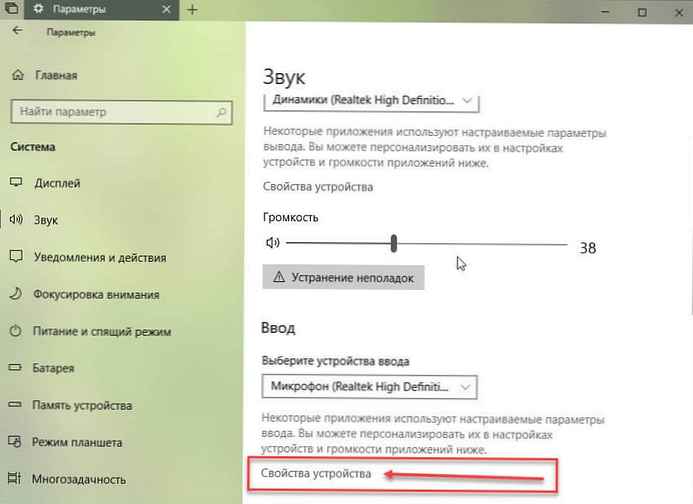
Zameranie pozornosti
Zaostrovanie pozornosti sa teraz automaticky zapne, keď hráte hru na celú obrazovku. Toto správanie by sa malo povoliť automaticky, ale vždy ho môžete nakonfigurovať ručne. „Možnosti“ → „Systém“ → „Zameranie pozornosti“, zapnúť automatické pravidlo „Keď hrám hru“.
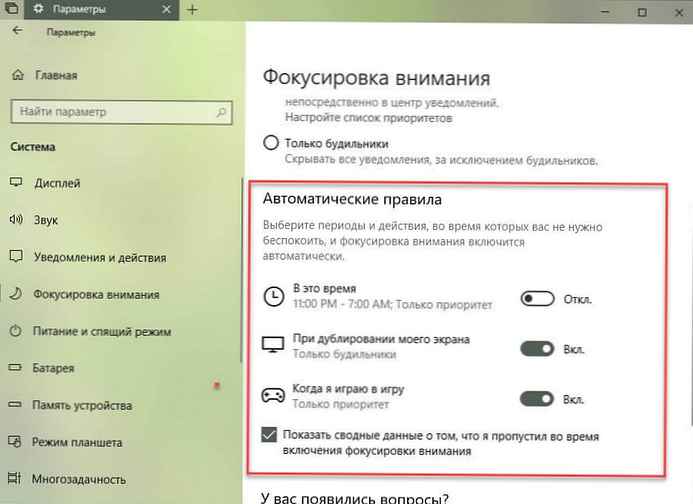
multitasking
V časti "System", na stránke nastavení multitasking Nájdete tu aj niekoľko nových možností, ktoré môžete konfigurovať, môžete sa rozhodnúť, či sa automaticky otvoria aplikácie a webové stránky na novej karte alebo v novom okne. Môžete určiť akciu pre klávesovú skratku Alt + Tab, ako aj pridať aplikácie do zoznamu, v ktorom nechcete karty používať..
clipboard
V sekcii „Systém“ sa zobrazí nová stránka "Schránka", v ktorom budú zobrazené všetky nastavenia, čo vám umožní nakonfigurovať nový režim schránky.
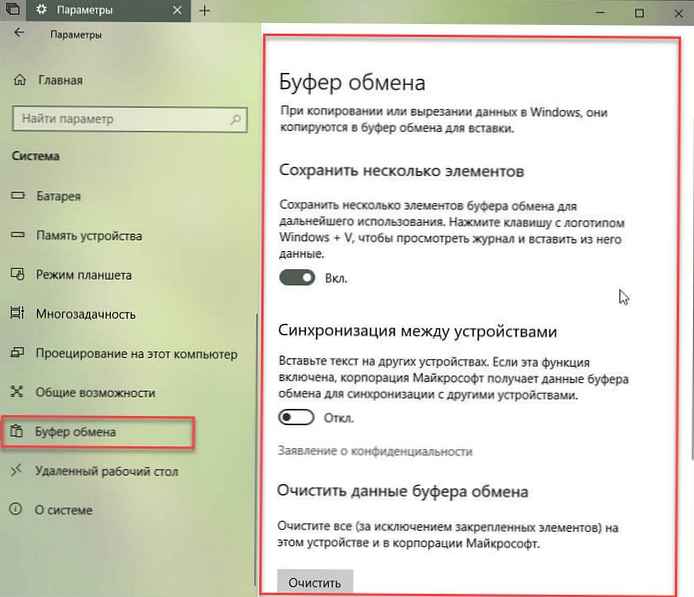
Pomocou tejto stránky môžete povoliť alebo zakázať schránky pomocou rozhrania cloud (Windows + V), ale budete mať funkciu schránky, ako predtým. Môžete povoliť alebo zakázať možnosť synchronizácie obsahu schránky s cloudom dostupným na všetkých zariadeniach. Ak je synchronizácia povolená, môžete tiež rozhodnúť, ako má byť obsah synchronizovaný (automaticky alebo ručne).
Môžete tiež kedykoľvek stlačiť tlačidlo. "Clear" a odstrániť históriu schránky zo svojho zariadenia a zo serverov spoločnosti Microsoft. Poznámka: pevné prvky sa musia odstrániť ručne.
Bluetooth a ďalšie zariadenia
V časti "Zariadenie" strana „Bluetooth a ďalšie zariadenia“ teraz zobrazuje úroveň nabitia batérie pre podporované zariadenia Bluetooth.
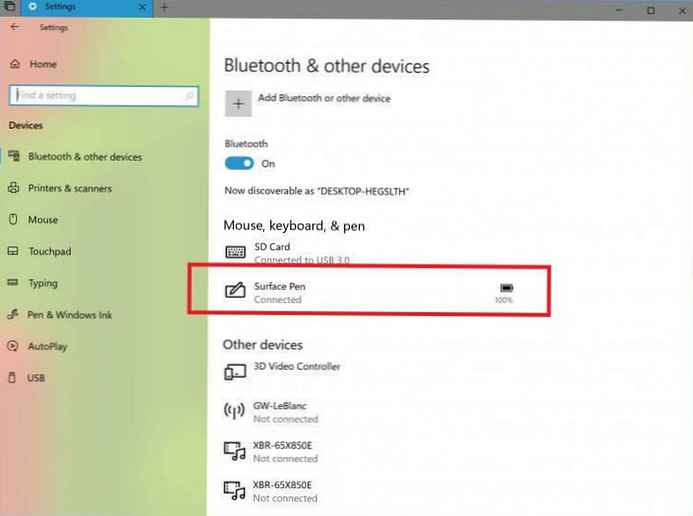
Využitie údajov
strana „Využitie údajov“ teraz vie, ako ukázať - štatistiku využitia dát pre SIM kartu počas roamingu. Dopravné informácie sa zobrazia po začatí používania dát v roamingu. Ak chcete povoliť alebo zakázať roaming všeobecne, možnosť nájdete v časti Nastavenia buniek.
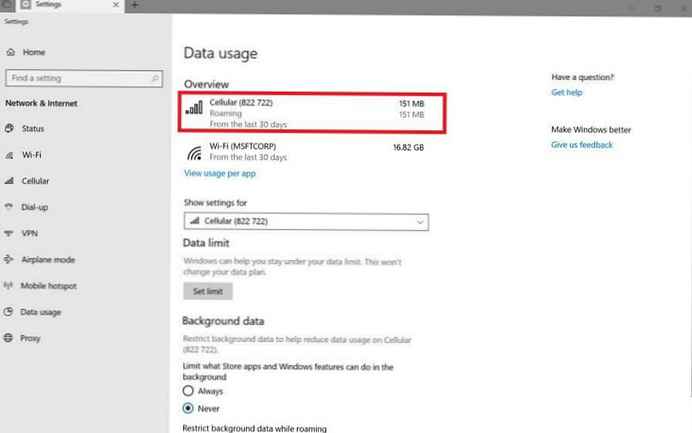
Porozprávajte sa s Cortanou
Na stránke Konverzácia s Cortanou môžete teraz zmeniť meno, s ktorým vás Cortana kontaktuje.
Povolenia a vestník
V časti "Search" na strane Povolenia a vestník, v pododdiele "Journal" nájdete nový parameter „Odporúčania týkajúce sa akcií“, ktorá vám umožňuje prijímať upozornenia, ktoré vám pomôžu zistiť, kde ste prerušili prácu pri prepínaní na iné zariadenie.
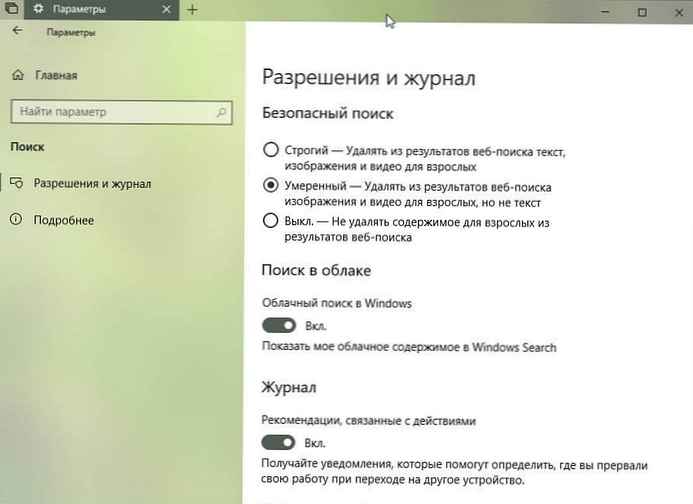
Lupa obrazovky
strana "Lupa" teraz zahŕňa možnosť sledovať kurzor myši a teraz máte väčšiu kontrolu nad priblížením 5% a 10% do zoznamu.
Čo je nové vo vstupnom procese
Emoji
Emoji bol aktualizovaný a teraz vyzerá takto:
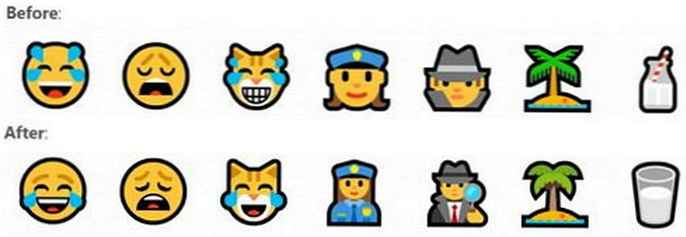
Okrem toho sú emodži teraz k dispozícii vo viac ako 150 miestnych nastaveniach vrátane angličtiny (UK), francúzštiny (Francúzsko), nemčiny (Nemecko), španielčiny (Španielsko) a.
Windows 10 - panel Emoji.
jazyk
Dobrou správou pre tých, ktorí píšu po čínsky (zjednodušene), je, že IME Microsoft Pinyin bol aktualizovaný s cieľom zamerať sa na problémy s výkonom, spoľahlivosťou a spätnou kompatibilitou. Nájdete tiež nové logo, panel nástrojov IME, podporu temných tém, kontextové menu a IME teraz používa rovnaké UX pre expresívne zadávanie ako iné jazyky..
Čo je nové v systéme
Windows 10 verzia 1809 obsahuje podporu pre formát súboru HEVC. Toto je obrazový kontajner, ktorý využíva moderné kodeky ako HEVC na zlepšenie kvality, kompresie a schopností oproti starším formátom, ako sú jpeg, GIF a png..
Podobne ako vo verzii 1803, aj v prípade pozastavenia procesu v stĺpci zobrazuje teraz správca úloh ikonu "Stav" na karte "Procesy". Keď navyše umiestnite kurzor myši na ikonu hárka, zobrazí sa popis, ktorý to znamená..
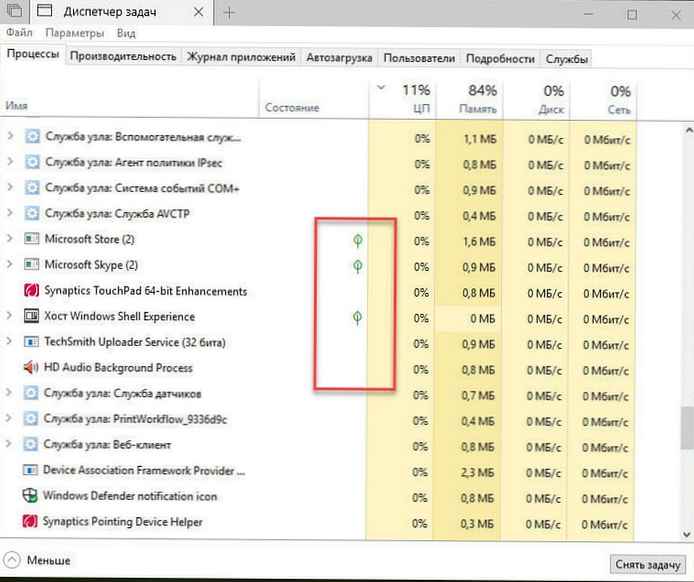
V systéme Windows 10 došlo k malej zmene v skutočnosti, že pozastavenie procesu sa používa na zlepšenie výkonu systému Windows.
V mobilnom širokopásmovom pripojení sa ovládač MBB USB NetAdapter stane predvoleným ovládačom. A ako súčasť vylepšenia ladenia jadra, Rendstone 5 teraz pridáva podporu KVNET pre IPV6.
Ďalšie zmeny
Ovládací panel
Ovládací panel už neobsahuje nastavenia na úpravu jasu, nastavenia sa presunuli do aplikácie Nastavenia, ktorá nakoniec úplne nahradí ovládací panel..

Windows 10 Pro pre pracovné stanice
Ak používate Windows 10 Pro pre pracovné stanice, nájdete plán napájania „Maximálny výkon“, k dispozícii na ovládacom paneli a nie je k dispozícii na zariadeniach napájaných z batérie.
Súvisiaci článok: Povolenie schémy správy napájania v systéme Windows 10 - maximálny výkon (všetky vydania)
Okrem toho spoločnosť Microsoft robí niektoré zmeny a teraz je predvolené nastavenie orientované na podniky namiesto vlastných aplikácií a hier.
ovládače
Windows 10 verzia 1809 predstavuje nový USB ovládač triedy Mobile Broadband (MBB) pre zariadenia, ktoré podporujú SIM karty a USB modemy. Ovládač je založený na novom sieťovom zásobníku sieťového adaptéra, ktorý je už k dispozícii v systéme Windows 10, čo by mal byť spoľahlivejší model sieťového ovládača..
Zobraziť úlohy
V nasledujúcej verzii systému Windows 10 zistíte, že celé zameranie pracovnej plochy má teraz nový dizajn Plynulý dizajn.
rozprávač
Režim skenovania reproduktorov teraz podporuje výber obsahu v programoch Microsoft Edge, Word, Outlook, Mail a vo väčšine textových programov.
Čo je nové v aplikácii Microsoft Edge
Windows 10 verzia 1809 prináša množstvo vylepšení pre Microsoft Edge. Napríklad existuje aktualizované hlavné menu (tri bodky), ktoré je usporiadané do skupín, každý prvok je označený ikonou a teraz uvidíte kombináciu klávesov (ak je to použiteľné). Okrem toho, „Nové okno“, Zoznam čitateľov, "Knihy", "History" a "Na stiahnutie" sú nové položky v zozname. Teraz môžete vidieť často navštevované stránky na stránkach zoznam odporúčaní, keď pravým tlačidlom myši kliknete na ikonu Microsoft Edge na paneli úloh alebo v ponuke Štart.
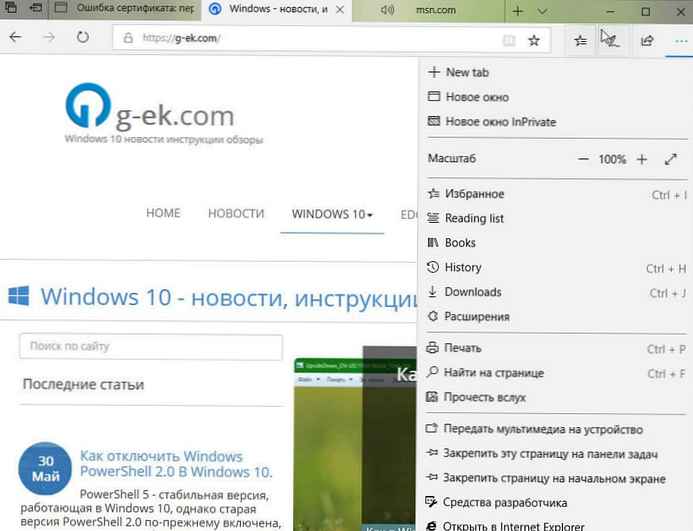
Teraz je jednoduchšie organizovať skupiny kariet. Keď nastavujete skupinu kariet, môžete ich premenovať.
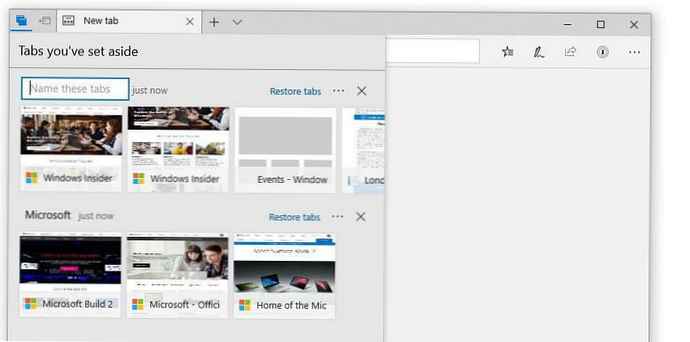
V časti "Na stiahnutie" kliknutím pravým tlačidlom myši na stiahnutý súbor sa dostanete do kontextového menu s parametrami „Zobraziť v priečinku“ a Kopírovať odkaz.
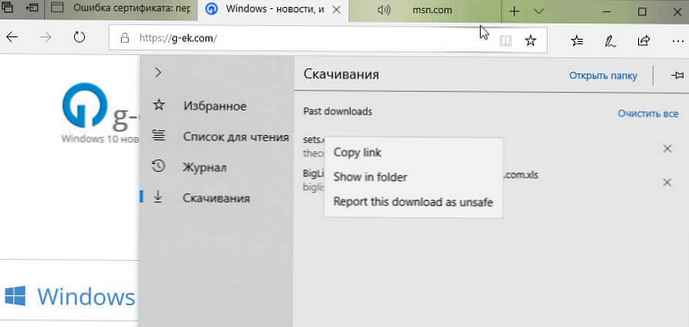
Okrem toho, ak stlačíte kláves F1, dostanete sa na stránku podpory prehliadača, nie na tipy Microsoft Edge. Ak sa v karte Microsoft Edge prehráva zvuk, ikona reproduktora na karte sa teraz zvýrazní, keď na ňu prejdete. Okrem toho sa pri otváraní miestnych súborov, ako sú napríklad súbory PDF v prehliadači, súbory zobrazia v sekcii História.
V aplikácii Edge bol program Microsoft WebDriver pridaný ako funkcia na požiadanie (FoD), ktorá uľahčuje získanie správnej verzie pre váš počítač. WebDriver môžete nainštalovať povolením režimu vývojára alebo výberom „Nastavenia“ → „Aplikácie“ → „Programy a komponenty“ → „Zapnutie alebo vypnutie komponentov“ a nainštalujte ho osobitne.
To by sa malo týkať jedného z problémov spojených s binárnymi nezrovnalosťami, ako je napríklad FoD. Okrem toho program Microsoft WebDriver teraz inštaluje program C: \ Windows \ System32 \ V súčasnosti spoločnosť odosiela 64-bitovú verziu programu Microsoft WebDriver do počítačov s procesorom x64..
Počnúc touto novou verziou systému Windows 10 môžete panel Knihy aktualizovať pomocou gest. Pri tlači súborov PDF nájdete novú možnosť výberu mierky tlače (skutočná veľkosť alebo veľkosť strany). Ak ste knihu pripli do ponuky Štart, uvidíte teraz živú dlaždicu s obalom knihy a aktuálnym pokrokom.
Čo je nové - Windows Defender
Počnúc systémom Windows 10 verzie 1809 sa program Windows Defender premenuje na Zabezpečenie systému Windows.
Microsoft Edge Defender (WDAG) poskytuje vylepšenia výkonu, ktoré uľahčujú prácu a zrýchľujú sťahovanie.
Súbory môžete tiež sťahovať z relácie WDAG, ale táto možnosť musí byť povolená manuálne, je k dispozícii iba pre používateľov pracujúcich s podnikovou verziou systému Windows 10..
Centrum zabezpečenia programu Windows Defender Defender tiež získalo nový produkt Fluent Design. To znamená, že si na navigačnej stránke všimnete priehľadnosť akrylového materiálu..
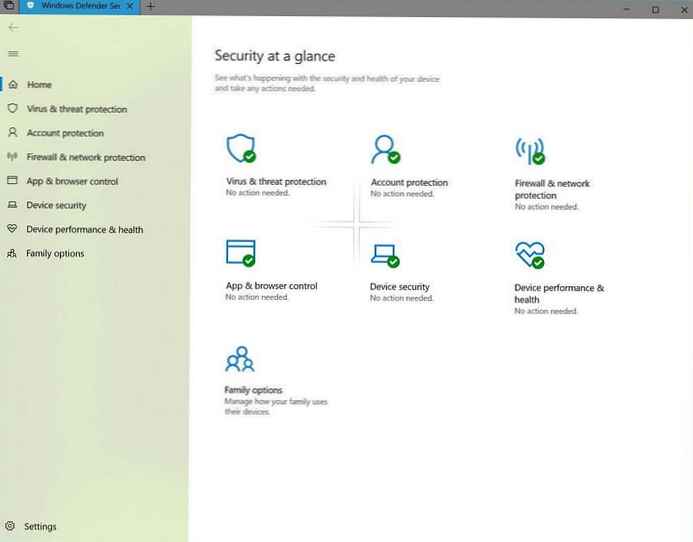
Okrem toho môžete teraz pomocou brány firewall systému Windows Defender pridať pravidlá pre procesy Windows Subsystem for Linux (WSL). Firewall môže navyše zobrazovať upozornenia pre procesy WSL..
Čo je nové vo vložených aplikáciách
Fragment obrazovky (snímka obrazovky)
Systém Windows 10 predstavuje nový spôsob snímania snímky obrazovky, ktorá kombinuje starý nástroj Nožnice a časť pracovného priestoru Windows Ink. Použitie tejto novej metódy prináša niekoľko ďalších výhod. Aplikácia prijíma aktualizácie prostredníctvom obchodu Microsoft Store.
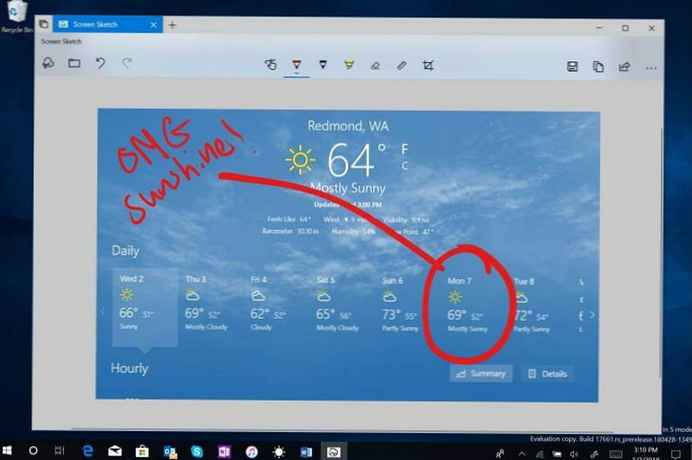
Medzi nové funkcie patrí možnosť rýchleho orezania a zdieľania snímky obrazovky pomocou klávesov Win + Shift + S, zobrazí sa panel nástrojov na orezanie so všetkými základnými potrebnými nástrojmi. Ak používate tablet s perom, získate ešte viac funkcií. Na stránke nastavení „Pero a atrament Windows“ uvidíte to "Screenshot" k dispozícii na jedno kliknutie.
Na stránke nastavení "Klávesnica" uvidíte novú možnosť: „Na spustenie funkcie snímania obrazovky použite kláves Print Screen“.
konečne, Akčné a notifikačné stredisko dostane nové tlačidlo Fragment obrazovky, čo vám umožní rýchlo urobiť snímku obrazovky.
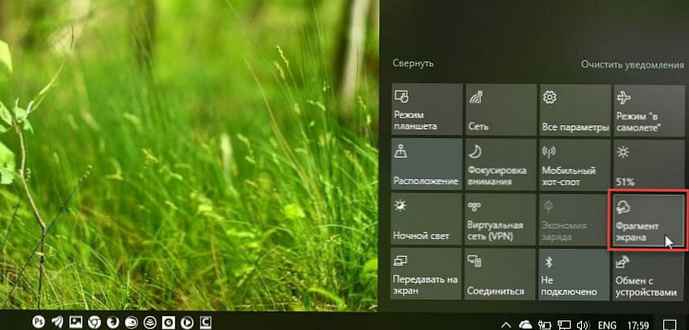
Telefónne číslo
Windows 10 tiež dostane novú aplikáciu s názvom "Telefón", Toto je nový spôsob pripojenia telefónu iPhone alebo Android k počítaču pomocou systému Windows 10, ktorý poskytuje okamžitý prístup k textovým správam, fotografiám a upozorneniam..
Hoci sa funkcie budú mierne líšiť v závislosti od vášho zariadenia - iOS alebo Android, budete môcť prijímať a odosielať textové správy, kontrolovať upozornenia a jednoducho prenášať fotografie z telefónu do počítača..
zápisník
teraz "Poznámkový blok" rozpoznáva koniec riadkov Unixu, takže si môžete prezerať a upravovať súbory Unix / Linux pomocou bežného programu Poznámkový blok. Ďalšou zmenou, ktorá sa objavila v aplikácii, je schopnosť rýchle vyhľadávanie vybraný text pomocou bing.
Windows 10 1809, rozšírené možnosti spustenia, nová možnosť - odinštalovať aktualizáciu.
Poznámka editora: Článok sa aktualizuje, keď budú k dispozícii nové funkcie..